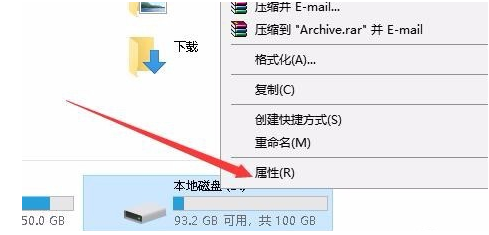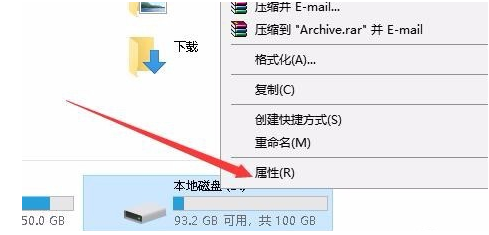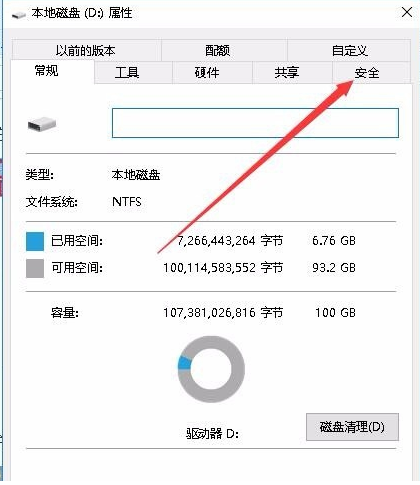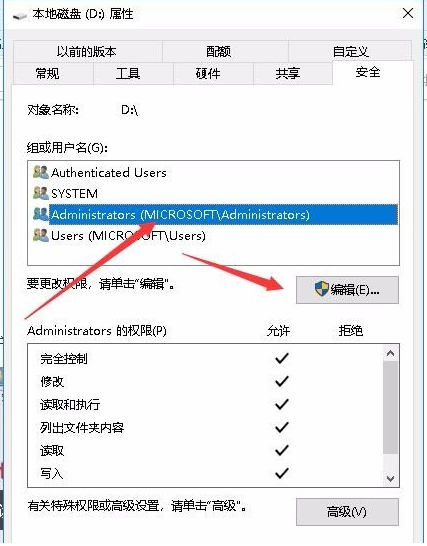Warning: Use of undefined constant title - assumed 'title' (this will throw an Error in a future version of PHP) in /data/www.zhuangjiba.com/web/e/data/tmp/tempnews8.php on line 170
笔记本电脑显示windows无法访问指定设备怎么解决
装机吧
Warning: Use of undefined constant newstime - assumed 'newstime' (this will throw an Error in a future version of PHP) in /data/www.zhuangjiba.com/web/e/data/tmp/tempnews8.php on line 171
2021年04月11日 13:06:02
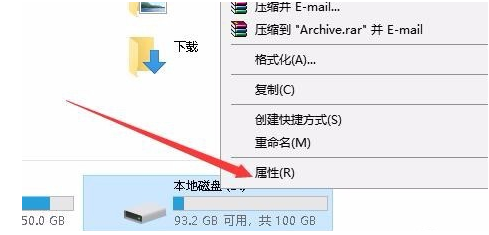
现在很多办公人事都会将电脑和打印机等设备连接,从而方便办公,提高工作效率。但是有时候使用设备的时候突然出现windoww访问设备失败这样的提示该怎么吧呢?今天小编就给您带来windows无法访问设备的解决方法。大家快来看看这个问题要如何解决吧。
1、有些朋友可能说我们打开管理员权限了,但是还是打不开一些文件。这时候就右击无法打开的盘符或是文件夹,选择“属性”
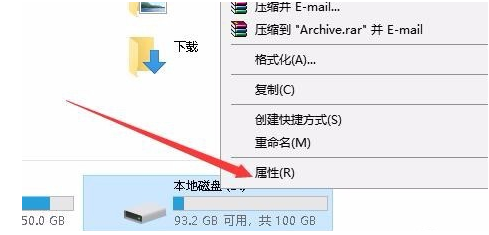
2、切换至“安全”选项卡。
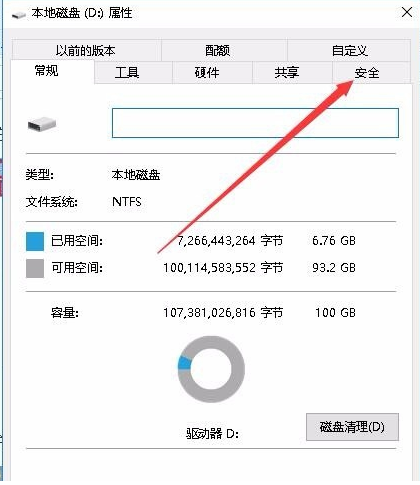
3、在组或用户名下方找到Administrator用户,点击“编辑”
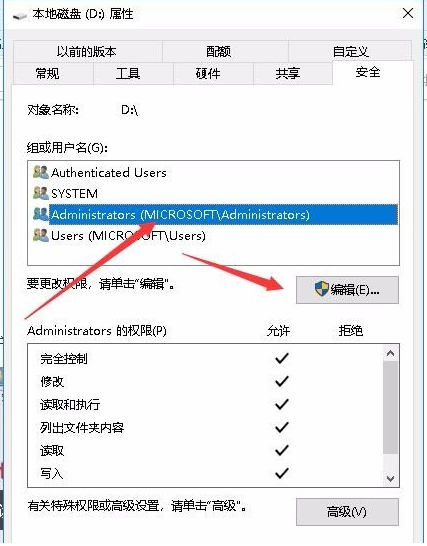
4、将所有的权限设置项改为允许,点击确定即可

以上就是笔记本电脑显示windows无法访问指定设备的解决方法啦,希望能帮助到大家。